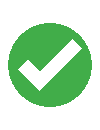Configurer un compte Exchange (Microsoft 365) avec le client de messagerie Evolution (Linux)
Evolution est un client de messagerie disponible dans les environnements Linux fonctionnant avec l’environnement graphique Gnome.
S’il n’est pas déjà installé, vous pouvez l’obtenir via votre logithèque ou via un terminal en entrant les lignes de codes suivantes :
sudo apt-get update sudo apt-get install evolution evolution-ews
La première ligne met à jour votre liste de paquets, la deuxième installe Evolution ainsi que le paquet evolution-ews qui permet la gestion des comptes Exchange.
Tests effectués avec Evolution 3.44.1 tournant sous LinuxMint 21 Cinnamon.
Configurer un nouveau compte de messagerie
Lors de la première ouverture Evolution vous propose la configuration d’une nouvelle adresse. Sinon, vous pouvez créer un compte manuellement :
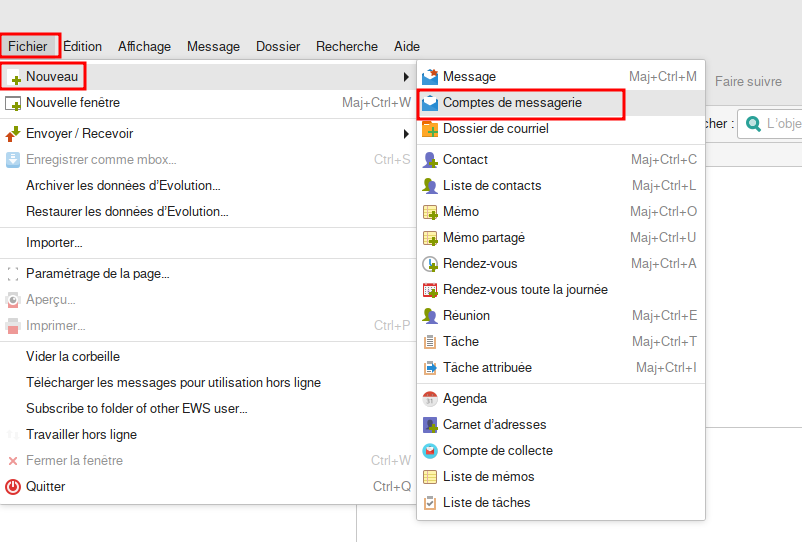
Veuillez introduire votre prénom, votre adresse e-mail et cliquez ensuite sur « Suivant »
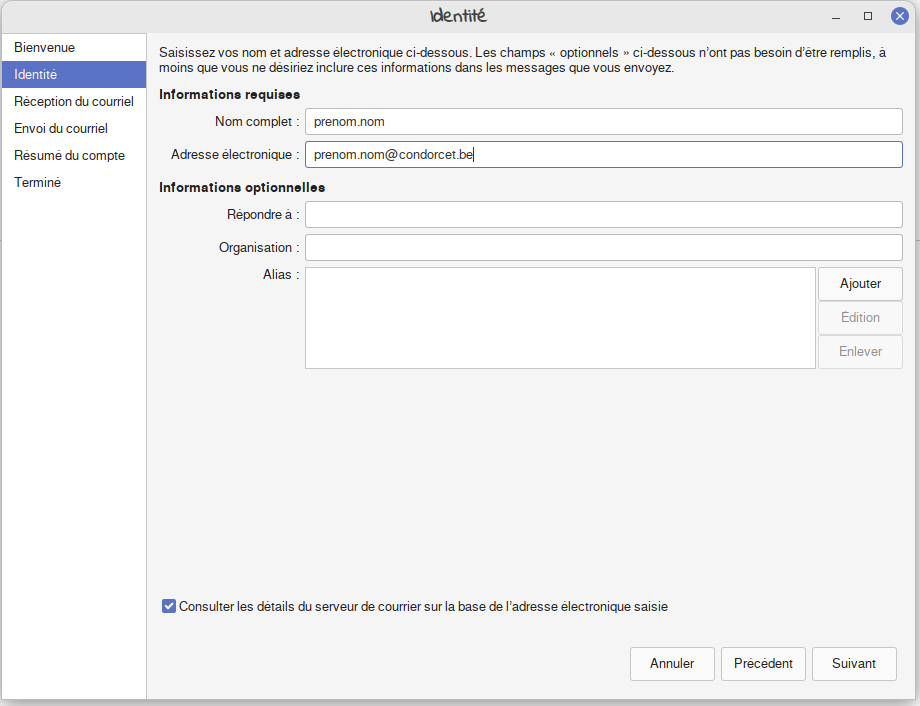
A l’étape suivante, modifier les paramètres suivants :
- Modifier « Type de Serveur » en Exchange Web Services
- Modifier l’URL hôte par https://outlook.office365.com/EWS/Exchange.asmx
- Cliquer ensuite sur « Récupérer l’URL »
- Modifier l’authentification en OAuth2
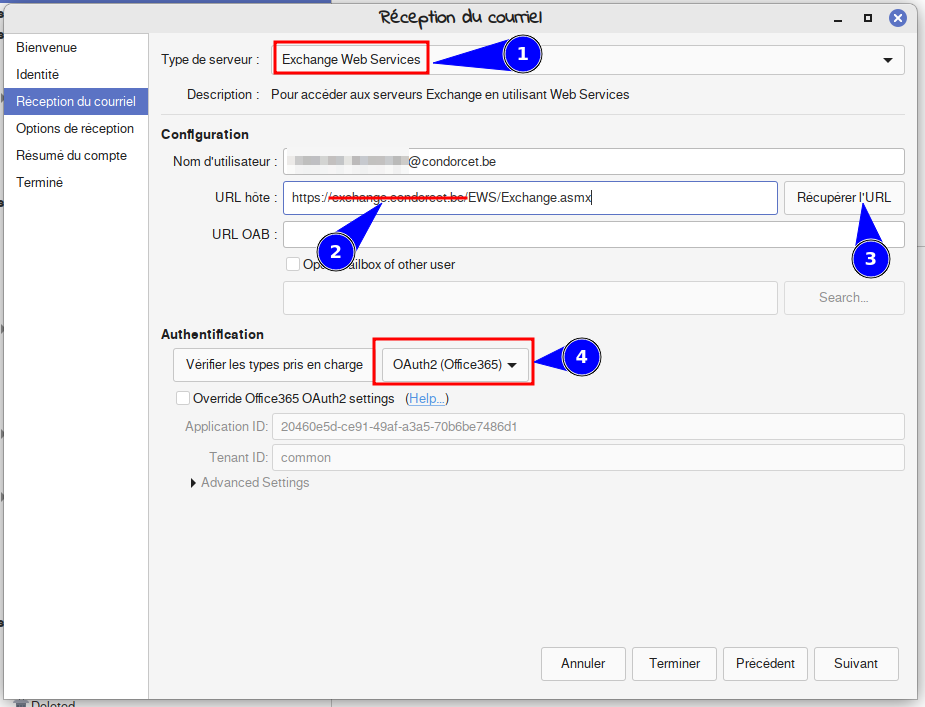
Avant de passer à la suite, voici ce que vous devriez visualiser :

Rendez-vous à la fin de la procédure en cliquant sur « Terminer ».
Lors de la première connexion, vous devrez vous authentifier pour valider la connexion. Connectez-vous à l’aide de votre mot de passe institutionnel et accordez l’accès à l’application.
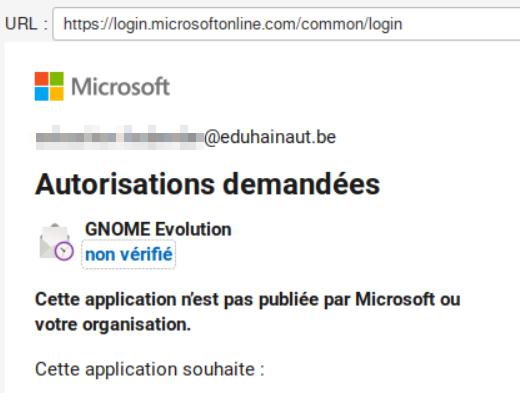
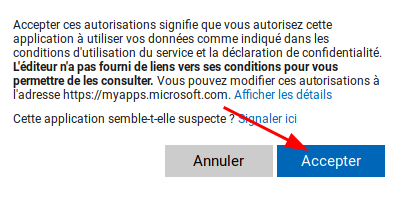
Votre compte est désormais configuré.